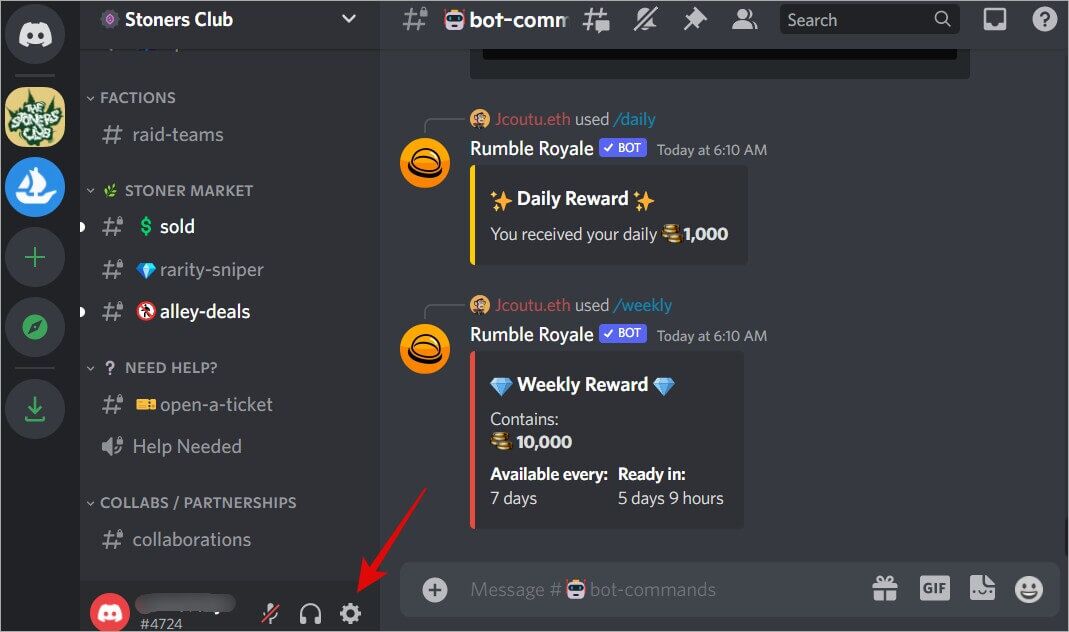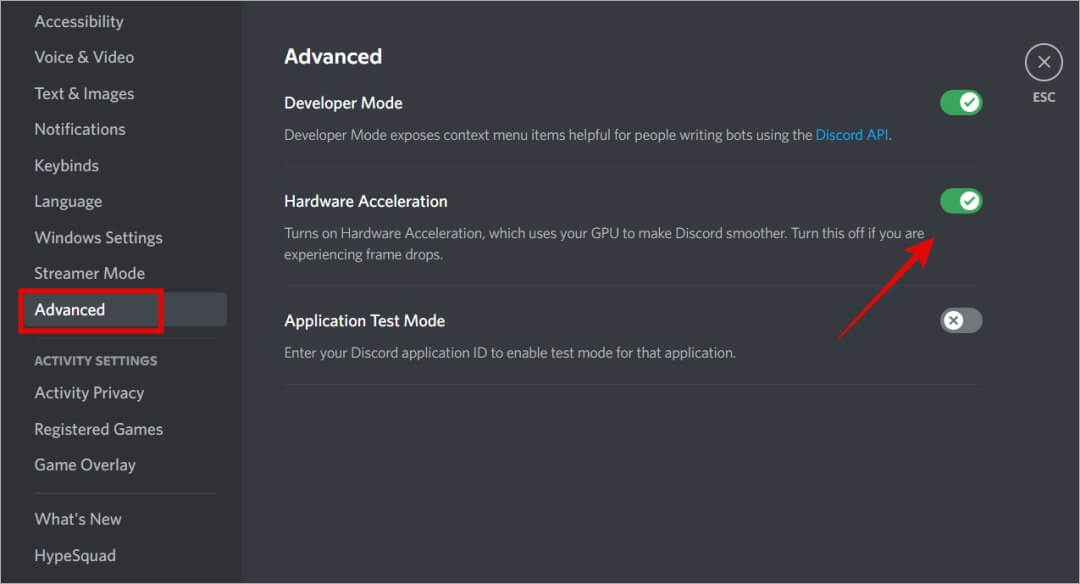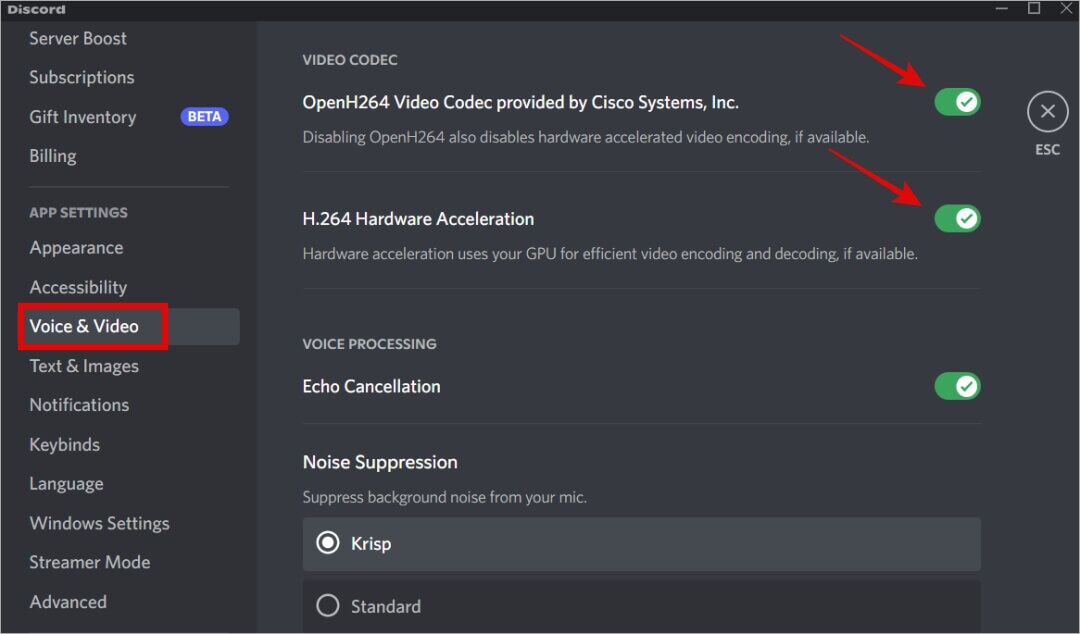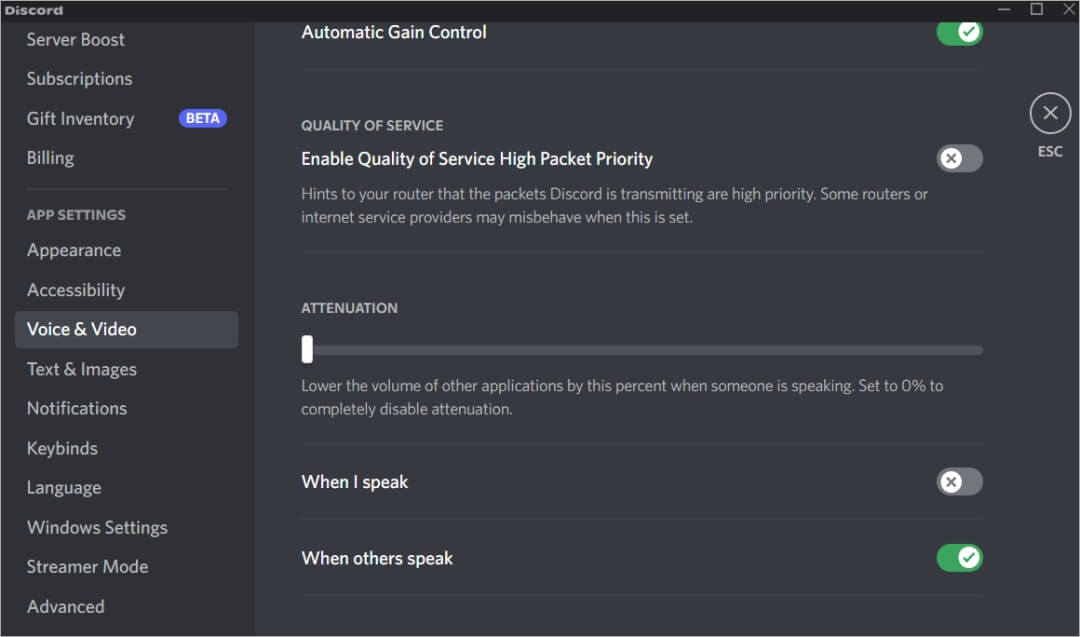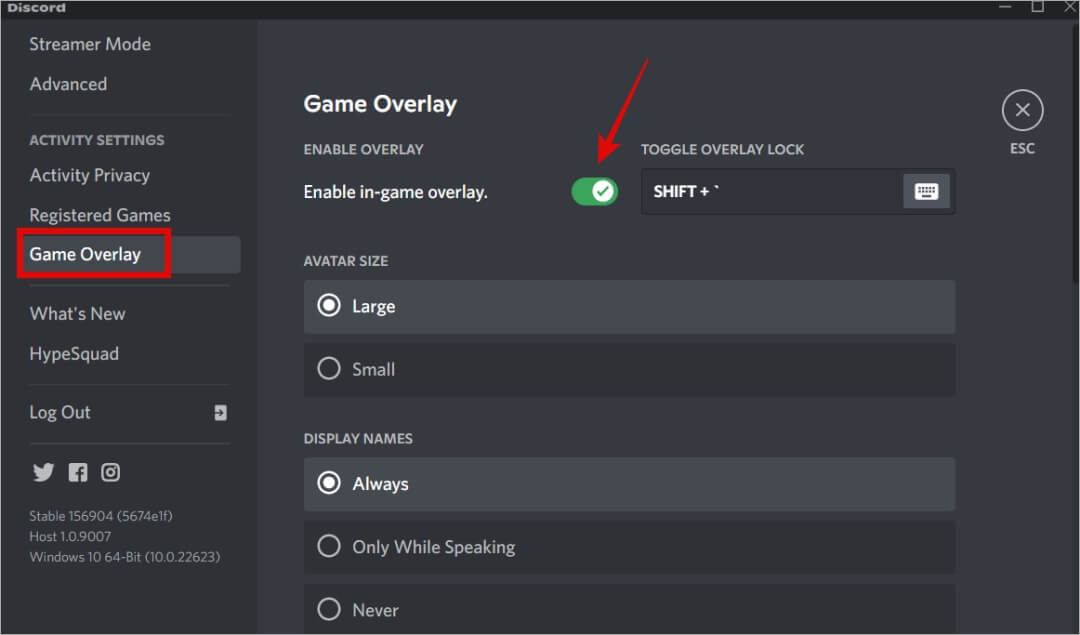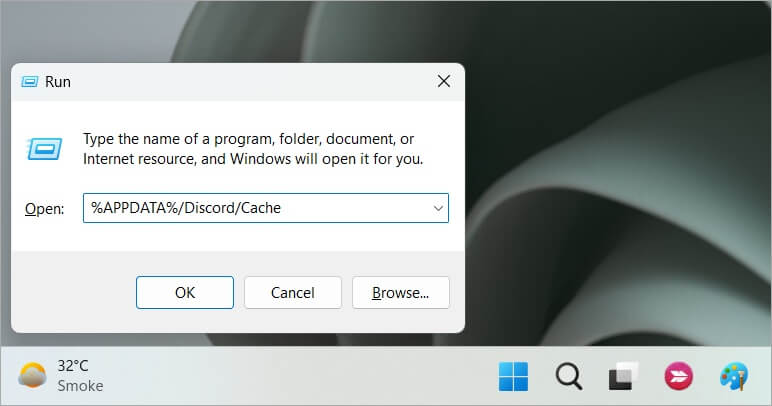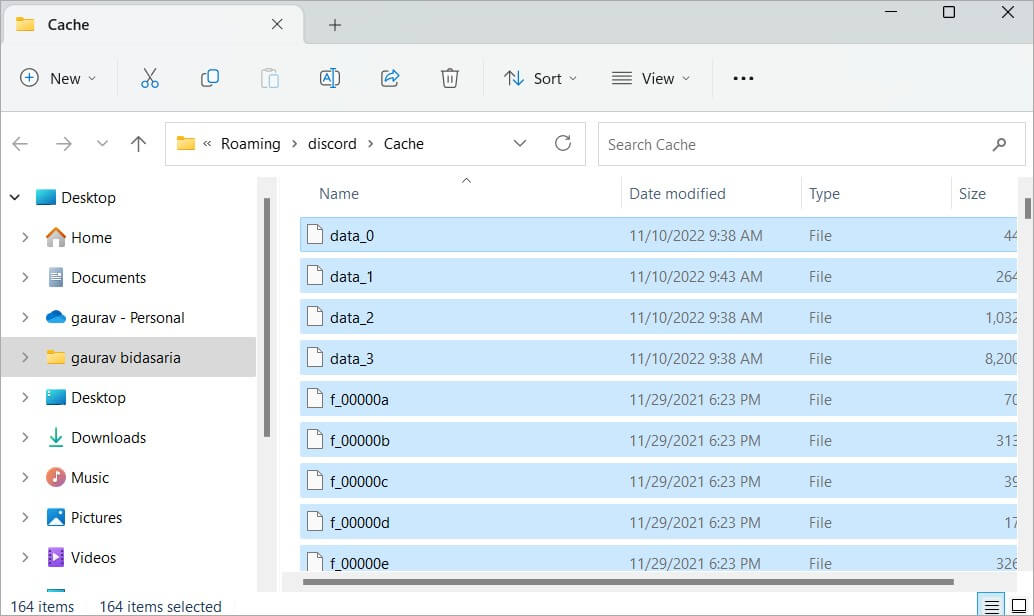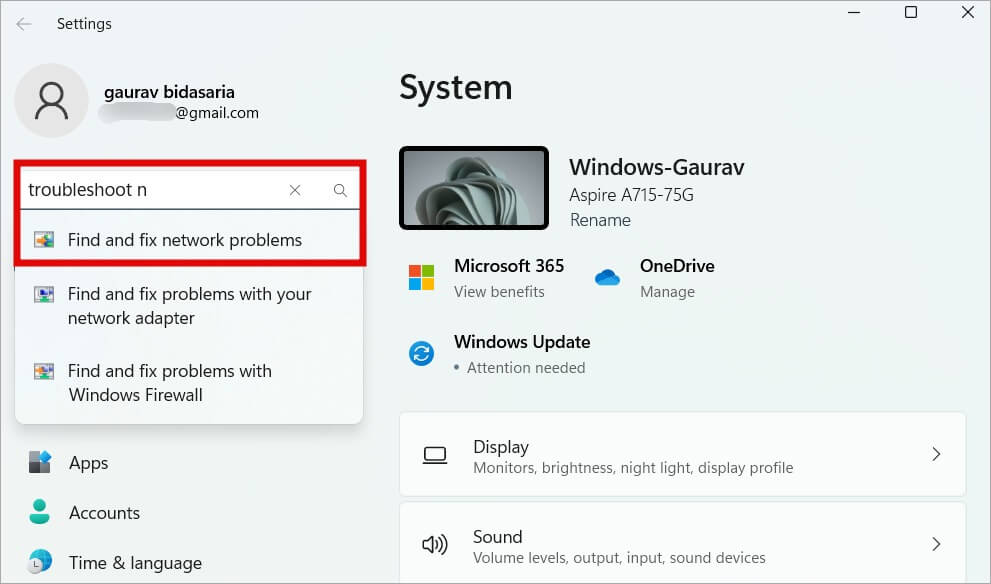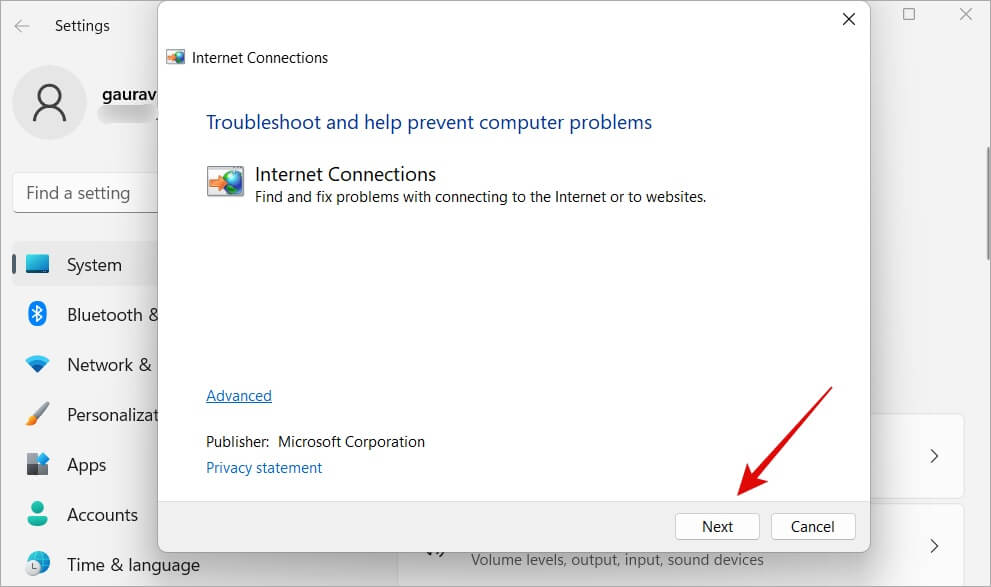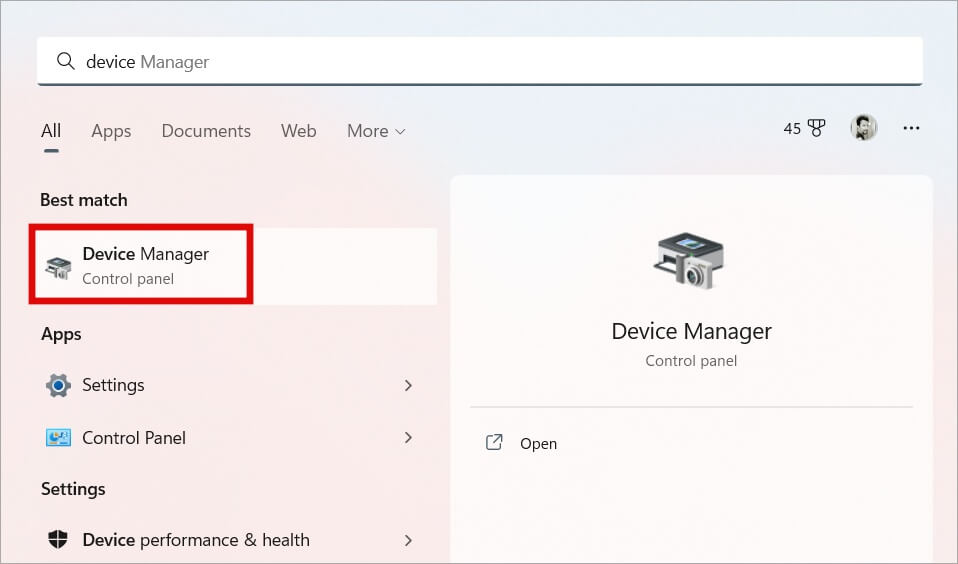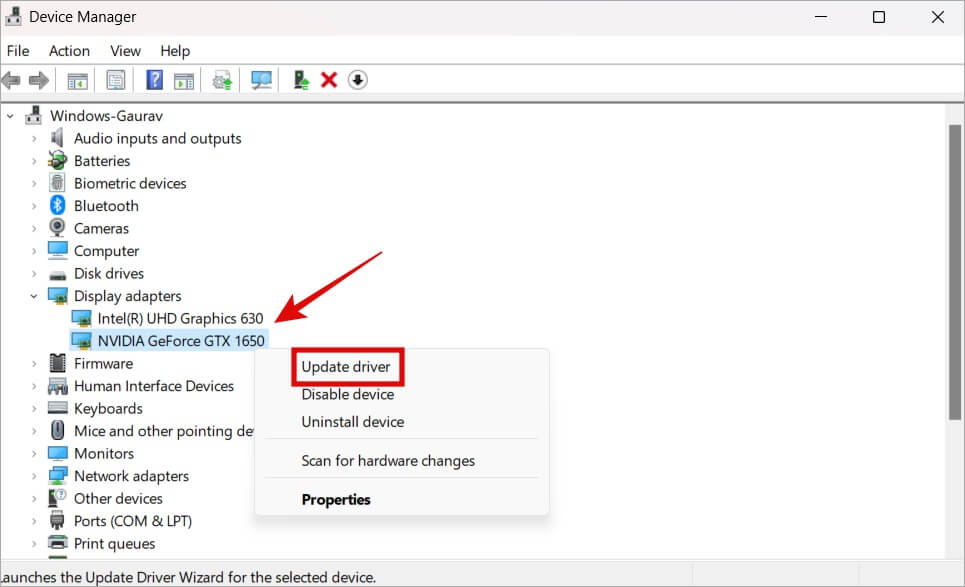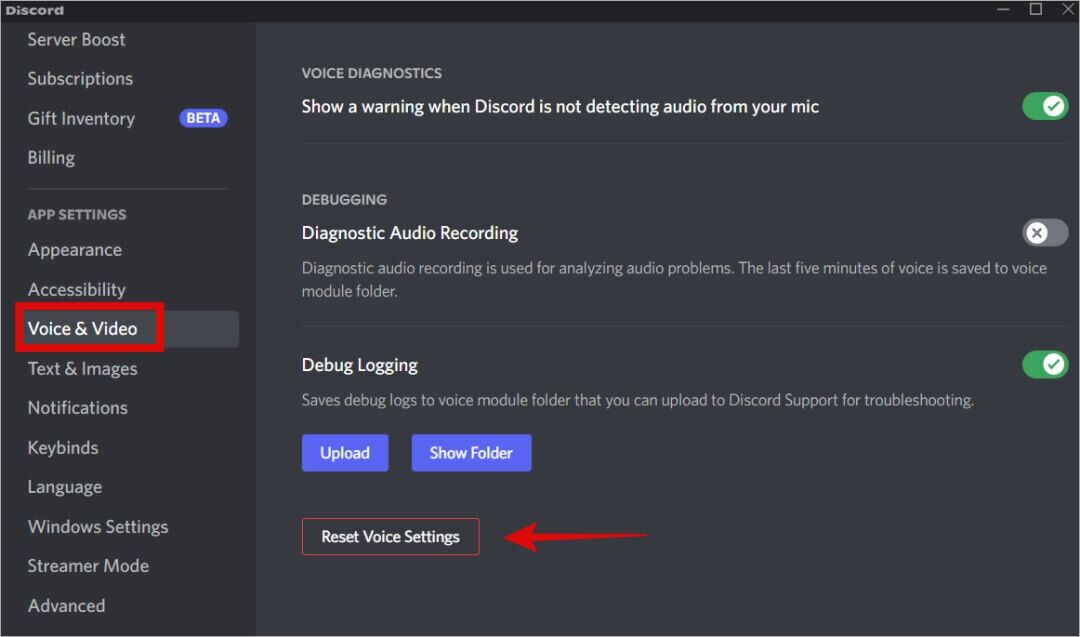11 façons de résoudre le problème de décalage de diffusion de Discord sur Windows 10/11
Les utilisateurs de Discord peuvent partager leurs écrans à l'aide de la fonction de partage d'écran. Il est très populaire parmi les joueurs, d'autant plus qu'ils diffusent leur gameplay. Une plainte courante parmi les utilisateurs de Discord est le décalage de diffusion sur les PC Windows 10/11. Nous allons partager plusieurs solutions, certaines populaires et d'autres non, pour corriger l'erreur de retard de flux Discord.
Commençons.
Avant de commencer
Certains utilisateurs disent que les téléspectateurs ne peuvent pas diffuser sur Discord même si Internet fonctionne correctement. Internet n'est pas la seule raison pour laquelle les flux Discord sont lents ou saccadés. Voici une courte liste de contrôle avant d'essayer d'autres méthodes de dépannage.
- Si vous avez déjà vérifié votre connexion Internet, continuez. A part ça, regarde Fast.com Pour vérifier votre vitesse Internet, vérifiez si vous avez suffisamment de données ou parlez à votre FAI si vous sentez que quelque chose ne va pas.
- L'utilisation d'un VPN ou d'un proxy réduira considérablement votre vitesse de téléchargement et de diffusion. Essayez de le désactiver s'il est utilisé.
- Enfin, mettez à jour l'application Discord.
- Essayez de mettre à jour Discord vers la dernière version. Si vous l'avez téléchargé depuis le Microsoft Store, vous pouvez le mettre à jour avec ADn Bibliothèque > obtenir les mises à jour. Si vous avez téléchargé le fichier d'installation directement depuis Discord, répétez le même processus et réinstallez simplement.
1. Fermez les applications
Fermez les autres applications qui peuvent être en concurrence pour la bande passante telles que les torrents, les applications de streaming telles que Netflix, les téléchargements de navigateurs actifs, etc., et peut-être même les navigateurs si vous ne les utilisez pas activement. Si vous avez trop d'onglets et de fenêtres ouverts, fermez ceux dont vous n'avez plus besoin.
2. Activer/désactiver l'accélération matérielle
L'accélération matérielle permet à Discord d'utiliser le GPU dédié installé sur votre ordinateur pour afficher des images et des vidéos. S'il est désactivé, essayez de l'activer pour vérifier s'il aide. S'il est activé, essayez de le désactiver pour voir si cela corrige le décalage de l'écran Discord car il interfère parfois avec le streaming Discord.
1. Cliquez sur une icône Équipement En bas de la barre latérale gauche pour ouvrir Paramètres.
2. Sous section "Avancée" Dans la barre latérale gauche, vous trouverez l'accélération matérielle. Activez-le s'il est activé et voyez si cela aide avec le streaming Discord. Activez-le s'il est désactivé et vérifiez si le streaming Discord est toujours en retard.
3. Activez le codec vidéo
Discord est une application avancée mais complexe. Il a tellement de couches et vous pouvez faire tellement de choses avec. L'un est un appel audio et vidéo tandis que l'autre est une diffusion en direct pour partager vos compétences. tu as besoin de Activer les codecs vidéo ou Désactiver les codecs vidéo Pour s'assurer que les téléspectateurs ne subissent pas de décalage lors de la diffusion Discorde.
1. Cliquez Icône d'engrenage Pour ouvrir Paramètres Encore une fois. Vous le trouverez dans la barre latérale gauche.
2. Aller à Département audio et vidéo dans la barre latérale gauche. Maintenant, faites défiler un peu et activez les deux options d'icône vidéo. L'un est l'accélération matérielle H.264 et l'autre est le codec vidéo OpenH264.
4. Désactiver la qualité de service des paquets
Certains utilisateurs ont réussi à résoudre les problèmes de streaming Discord En désactivant la fonction QoS. Cela pourrait fonctionner pour vous aussi.
1. Retournez aux paramètres Discorde icône croix équipement.
2. Dans Département audio et vidéo Dans la barre latérale gauche, désactivez l'option Quality of Packet High Packet Priority.
5. Désactiver la superposition dans Discord
Lorsque vous jouez à un jeu sur votre PC Windows, vous pouvez voir certains éléments et icônes Discord qui facilitent la communication. C'est ce qu'on appelle une superposition. Bien que ce soit agréable à avoir, cela peut également entraîner un décalage de diffusion sur l'application Discord. Les désactiver peut aider à améliorer les performances.
1. Ouvrir Paramètres de discorde En cliquant sur l'icône d'engrenage dans la barre latérale.
2. Dans une section "superposition de jeu" Dans la barre latérale gauche, désactivez la bascule à côté de l'option Activer la superposition dans le jeu.
6. Videz votre cache Discord
Le cache et d'autres fichiers temporaires peuvent s'accumuler au fil du temps, entraînant des problèmes étranges comme celui que vous rencontrez lorsque les flux Discord sont en retard. Effacer les données du cache est rapide et peut aider. Cependant, vous devrez réenregistrer Entrée sur Discord.
1. Clique sur Windows + R pour ouvrir l'invite d'exécution. Tapez la commande ci-dessous et appuyez sur Entrer Pour le mettre en œuvre.
%APPDATA%/Discorde/Cache
2. Cette commande ouvrira un dossier où tous les fichiers de cache liés à une application sont enregistrés Discorde. Clique sur Ctrl + A pour les sélectionner tous et appuyez sur Suppr pour les supprimer.
7. Dépanneur Windows
Windows a un dépanneur intégré pour un certain nombre d'erreurs courantes et l'une d'entre elles est liée au réseau. Il recherchera les erreurs liées au réseau et trouvera des moyens d'améliorer votre vitesse et votre connexion Internet.
1. Clique sur Windows + I Pour ouvrir Paramètres Windows. je cherche recherche Sur Problèmes de réseau et dépannage Utilisez la barre de recherche dans le coin supérieur gauche et sélectionnez pour l'ouvrir.
2. Dans la fenêtre Fenêtre contextuelle suivante , Cliquez sur le bouton "le prochain" Suivez ensuite les instructions à l'écran.
8. Désactiver Vsync
Si vous utilisez un moniteur 144 Hz ou supérieur, essayez de désactiver la fonction vsync à partir du panneau de configuration Nvidia ou AMDA. Réduisez également le fps à 60. Cela a aidé avec le décalage de streaming Discord pour plusieurs utilisateurs.
9. Mettez à jour les pilotes de la carte graphique
Le flux de partage d'écran de Discord utilise une carte graphique, qu'elle soit dédiée ou intégrée, pour afficher des photos et des vidéos. La mise à jour de leurs pilotes peut aider à corriger le décalage de diffusion de Discord et à améliorer la qualité vidéo.
1. Appuyez sur le bouton Windows Et chercher Gestionnaire de périphériques Et ouvrez-le.
2. Cliquez pour développer Adaptateurs d'affichage Cliquez ensuite avec le bouton droit Carte graphique que vous avez installé pour déterminer Mettez à jour le pilote.
Habituellement Intel Graphiques intégrés et moins de puissance tout en avançant Nvidia ou AMDA Cartes de jeu personnalisées et soyez plus puissant.
10. Réinitialiser les paramètres audio Discord
Si vous avez l'impression que l'audio se brise alors que la vidéo en streaming est correcte, elle n'est probablement pas en streaming Discorde En retard après tout ? Vérifier:
1. Cliquez sur une icône Équipement dans la barre latérale gauche pour ouvrir Paramètres Discorde.
2. Sélectionner Audio et vidéo dans la barre latérale gauche, puis faites défiler vers le bas de la page pour trouver Réinitialiser les paramètres audio.
3. Cliquez Ok pour confirmer si vous voyez la boîte de dialogue.
11. Régime nitro
Bien que ce ne soit pas exactement une option de dépannage, cela reste utile. Les utilisateurs de Nitro bénéficient d'un accès supplémentaire aux fonctionnalités et l'une d'entre elles est la possibilité de choisir des débits de streaming plus élevés et le streaming vidéo HD. Vous pouvez diffuser en 4K et jusqu'à 60 ips. Nitro vous coûtera 9.99 $ par mois ou 99.99 $ par an. Une mise à niveau digne de ce nom pour corriger le retard de diffusion de Discord sur un PC Windows 10/11.
courant loin
La fonction de partage d'écran de Discord est très populaire parmi les joueurs et les dépanneurs. Cela leur permet de montrer à leurs abonnés exactement comment quelque chose est fait. Mais lorsque les téléspectateurs subissent des retards en direct sur Discord, cela gâche simplement l'expérience et laisse tout le monde deviner. Nous espérons que votre problème est maintenant résolu.
Au fait, savez-vous où Entrée est enregistrée sur votre compte Discord ? Peut-être avez-vous utilisé l'ordinateur de votre ami ? Voici comment vérifier Où signer Entrée sur votre compte Discord.